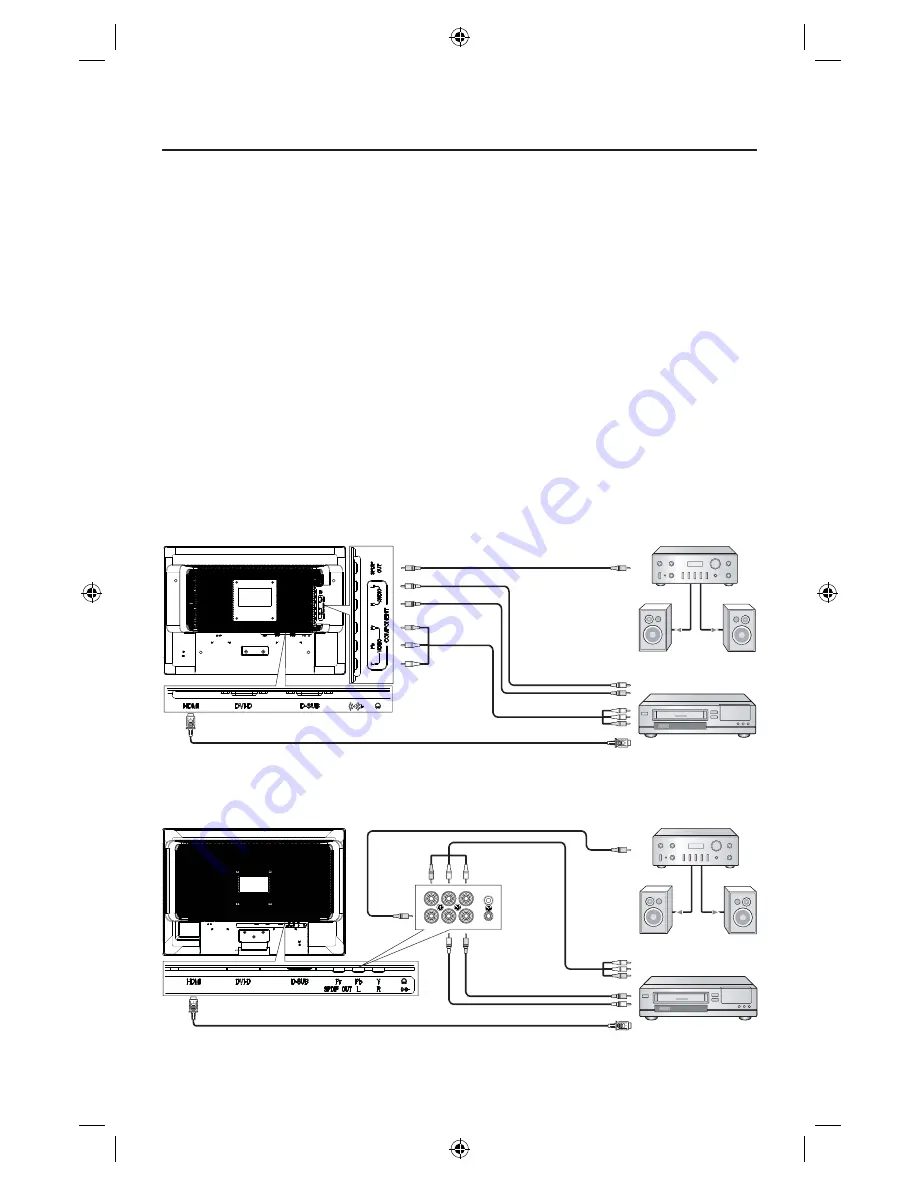
7
Quick Start
–continued
Connecting to DVD player, Stereo Amplifi er:
1. Turn off the power to the monitor.
2.
For DVD player with component out:
Connect the Component (RCA) connector (not included) to
the LCD monitor. (Figure D.1).
For DVD player with HDMI out:
Connect HDMI cable to the DVD player (Figure D.1).
NOTE: Refer to your DVD player user’s manual for more information.
For Stereo Amplifi er: Connect HDMI cable to the DVD player. Connect the stereo RCA cable to the
(COAXIAL) connector on the LCD monitor and the audio input on the amplifi er (Figure D.1).
NOTE: Refer to your amplifi er user’s manual for more information.
3. Keep all cables together and attach the Cable Holder onto the base.
4. Connect the power cord to the power outlet.
5. Turn the monitor on using the front power button.
6. Select input source by pressing the Soucre button or using the input select function in the OSD.
NOTE: If you have any problems, please refer to the TROUBLESHOOTING section of this user’s
manual.
Figure D.1
LCD22WMGX
Amplifi er
External
Speakers
DVD
To Audio
Left Audio
Right Audio
RCA
From HDMI Output
HDMI Connector
RCA
RCA
LCD24WMCX
Figure D.1
Amplifi er
External
Speakers
DVD
To Audio
Left Audio
Right Audio
RCA
From HDMI Output
HDMI Connector
RCA
RCA










































